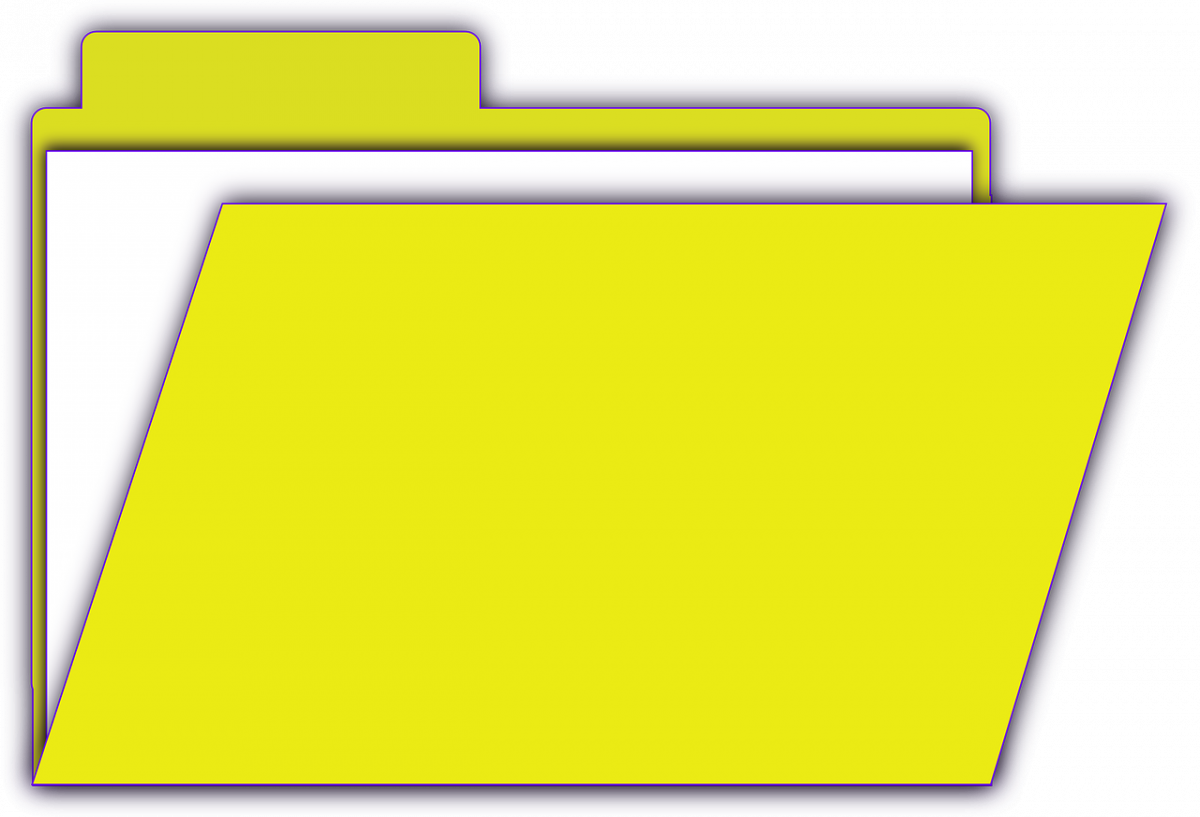
पीडीएफ (पोर्टेबल डॉक्युमेंट फॉरमॅट) एक फाईल फॉरमॅट आहे ज्याने मुद्रित दस्तऐवजाचे सर्व घटक इलेक्ट्रॉनिक प्रतिमा म्हणून हस्तगत केले आहेत जे पाहणे, ब्राउझ करणे, मुद्रित करणे किंवा एखाद्याकडे अग्रेषित केले जाऊ शकते. पीडीएफ फायली अॅडोब एक्रोबॅट, अॅक्रोबॅट कॅप्चर किंवा तत्सम उत्पादने वापरुन तयार केल्या आहेत.
फायली पहाण्यासाठी आणि वापरण्यासाठी तुम्हाला विनामूल्य अॅक्रोबॅट रीडर आवश्यक आहे, जो तुम्ही सहजपणे डाउनलोड करू शकता. एकदा आपण वाचक डाउनलोड केल्यानंतर, आपणास पीडीएफ फाईल पहायची असेल तेव्हा ते आपोआप सुरू होईल.
पीडीएफ फायली विशेषत: मॅगझिन लेख, उत्पादन ब्रोशर किंवा आपण मूळ ग्राफिक ऑनलाइन जतन करू इच्छित असलेल्या फ्लायर्स सारख्या दस्तऐवजांसाठी उपयुक्त आहेत. पीडीएफ फाइलमध्ये एक किंवा अधिक पृष्ठ प्रतिमा असतात, त्यातील प्रत्येक विस्तारित किंवा कमी केला जाऊ शकतो. आपण पृष्ठ वर आणि खाली जाऊ शकता.
पीडीएफ फाइल्स: त्यांचे कॉम्प्रेशन कसे आहे
अॅक्रोबॅटचे उत्पादन जे आपल्याला पीडीएफ फायली तयार करण्यास अनुमती देते, अगदी-अपमानकारक किंमत श्रेणीत विक्री करते. एडोब नसलेला पर्यायी घटक म्हणजे यूके मधील 5 डी नावाची कंपनी निकनक. (वाचक स्वतःच विनामूल्य आहे आणि आपल्या वेब ब्राउझरसह प्लग-इन म्हणून वापरला जाऊ शकतो किंवा स्वतःच प्रारंभ केला जाऊ शकतो). पीडीएफ फायली इष्ट असलेल्या काही घटनांमध्ये हे समाविष्ट आहेः
ग्राफिक डिझाइन डेव्हलपमेंट ज्यात कार्यसंघ सदस्य दूरस्थपणे कार्य करतात आणि म्हणूनच डिझाइन कल्पना ऑनलाइन शोधणे आवश्यक आहे
हेल्पडेस्क लोक ज्यांना वापरकर्ते पहात असलेले मुद्रित पुस्तक पाहण्याची आवश्यकता आहे
कोणत्याही मुद्रित दस्तऐवजाचे ऑनलाइन वितरण ज्यामध्ये आपण त्याचे मुद्रित स्वरूप जतन करू इच्छिता
अॅक्रोबॅट पीडीएफ फायली दस्तऐवज प्रतिमांपेक्षा अधिक आहेत. फायली टाइपफेस फॉन्ट एम्बेड करू शकतात जेणेकरून आपण पहात असाल त्या कोठेही उपलब्ध असतील. त्यात फॉर्ममध्ये प्रवेश करण्यासाठी बटणे आणि ध्वनी आणि क्विकटाइम किंवा एव्हीआय चित्रपट सक्रिय करण्यासाठी बटणे सारख्या परस्पर घटकांचा समावेश असू शकतो. ग्राफिक प्रतिमा आणि हायपरटेक्स्ट लिंकच्या आधी मजकूर प्रदर्शित करुन पीडीएफ फायली वेबसाठी ऑप्टिमाइझ केल्या आहेत.
कोर्टाच्या केस मॅनेजमेंट सिस्टमने स्वीकारले आहे आणि इलेक्ट्रॉनिक पद्धतीने यशस्वीरित्या संग्रहित केले आहे याची खात्री करण्यासाठी पीडीएफ फाईलचा आकार कमी कसा करावा याबद्दल वापरकर्त्यांना वारंवार प्रश्न पडतात.
आपण प्राप्त केलेल्या फायली व्यवस्थापित करण्यासाठी वापरल्या जाणार्या मॅनेजमेंट सिस्टमवर अवलंबून फाइल आकाराबद्दल संपूर्ण नियम आहेत. आपल्या न्यायालयात स्थानिक नियम अगोदर तपासणे महत्वाचे आहे.
तथापि, सर्वसाधारणपणे, पीडीएफमध्ये शेकडो मेगाबाइट आकाराचे असण्याचे फार कमी कारण आहे, जोपर्यंत त्यामध्ये बरेच उच्च-रिझोल्यूशन फोटो म्हणून जतन केलेले पुरावे नसतील. काही सोप्या चरणांचे अनुसरण करून, शेकडो पृष्ठे असलेल्या मोठ्या फायलीदेखील 10MB पेक्षा जास्त नसाव्या.
आपल्या पीडीएफ दस्तऐवजाचा आकार कसा ठरवायचा
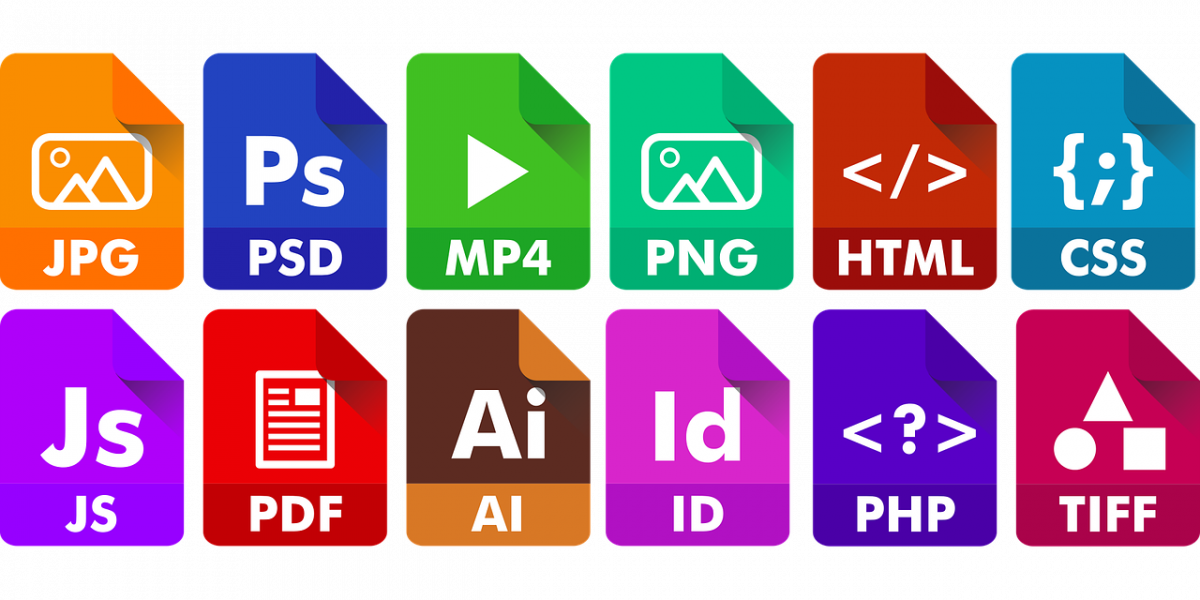
आपण अॅडोब एक्रोबॅट वापरत असल्यास आपल्या पीडीएफचा आकार तपासणे सोपे आहे. फक्त फाइलवर क्लिक करा, नंतर प्रॉपर्टीज. आपल्या दस्तऐवजाच्या आकारासह आपल्याला बरीच माहिती दिसेल.
वैकल्पिकरित्या, आपण दस्तऐवज असलेल्या फोल्डरवर नेव्हिगेट करू शकता, त्यावर उजवे-क्लिक करा आणि गुणधर्म क्लिक करा.
मोठ्या फायली लोड होण्यास अधिक वेळ लागेल, इलेक्ट्रॉनिक सामायिकरण करणे कठीण आहे (उदाहरणार्थ, ईमेलद्वारे) आणि आपल्या लॉ फर्मच्या फाईल स्टोरेजचा द्रुतपणे वापर करेल. तसेच, न्यायालये मोठ्या फाईलचे आकार स्वीकारत असली तरीही ते लहान, अधिक ऑप्टिमाइझ केलेल्या फायली हाताळण्यास प्राधान्य देतात.
तर आपल्या पीडीएफ कागदपत्रांचा आकार कमी करण्याबद्दल आपण काय करावे? येथे पाच द्रुत टिप्स आहेत.
जेव्हा शक्य असेल तेव्हा पीडीएफ स्कॅन करणे टाळा
एक सामान्य गैरसमज आहे की, पीडीएफ तयार करण्यासाठी किंवा अनेक दस्तऐवज आणि एक्सपोजर एकाच पीडीएफमध्ये एकत्रित करण्यासाठी आपल्याला सर्व काही मुद्रित करावे लागेल आणि ते एकत्र स्कॅन करावे लागेल. इलेक्ट्रॉनिक रूपात रूपांतरित केलेल्या फायली सामान्यतः स्कॅन केलेल्या फायलींपेक्षा आकारात खूपच लहान असतात.
केवळ कागदावर अस्तित्त्वात असलेली कागदपत्रेच स्कॅन करणे आवश्यक आहे; इतर सर्व कागदपत्रे पीडीएफ म्हणून जतन करुन मूळ फाइलमधून इलेक्ट्रॉनिक रुपांतरित केली जाऊ शकतात. शिवाय अॅडोब एक्रोबॅट सारख्या सॉफ्टवेअरचा वापर करून कागदपत्रे एकत्रित करण्यासाठी मुद्रित करण्याची आवश्यकता टाळल्यास पीडीएफ म्हणून वैयक्तिक दस्तऐवज द्रुतपणे एकत्र केले जाऊ शकतात.
"लहान पीडीएफ" म्हणून जतन करा
आपली फाईल इलेक्ट्रॉनिक तयार झाल्यानंतर अद्याप ती खूप मोठी असल्यास, स्कॅन करण्याऐवजी, आपण अद्याप काही पावले उचलू शकता. सर्वात सोपी म्हणजे आपली फाइल कमी आकाराचे पीडीएफ म्हणून पुन्हा जतन करणे.
अॅडोब अॅक्रोबॅटच्या नवीनतम आवृत्तीत, आपल्याला लहान फाईल म्हणून पुन्हा जतन करावयाचा पीडीएफ उघडा, फाईल निवडा, इतर म्हणून जतन करा आणि नंतर लहान पीडीएफ निवडा. आपल्याला आवश्यक असलेली आवृत्ती अनुकूलता निवडण्यास सांगितले जाईल आणि नंतर आपण जतन करण्यासाठी ओके क्लिक करू शकता. आम्ही शिफारस करतो की कमीतकमी अॅक्रोबॅट एक्स सह त्याची सुसंगतता कॉन्फिगर करा, कारण ती आवृत्ती अद्याप व्यापकपणे वापरली जात आहे.
अॅडोब एक्रोबॅट पीडीएफ ऑप्टिमायझर वापरा
कधीकधी आपल्या दस्तऐवजात कोणते घटक डाउनग्रेड केले किंवा काढले गेले यावर आपण अधिक नियंत्रण ठेऊ इच्छित आहात. अशा परिस्थितीत आपण पीडीएफ ऑप्टिमायझेशन साधन निवडले पाहिजे.
फाईल ऑप्टिमाइझ करण्यापूर्वी, फाईलच्या स्पेस वापराचे ऑडिट करणे चांगली कल्पना आहे: फॉन्ट, प्रतिमा इत्यादी घटक कोणते सर्वात जास्त डेटा वापरत आहेत हे तपासा. याचा परिणाम आपल्याला फाईलचा आकार कमी करणे कुठे योग्य आहे यावर कल्पना देऊ शकेल.
ऑप्टिमायझेशन प्रारंभ करण्यासाठी, अॅक्रोबॅटमध्ये आपला पीडीएफ उघडा, फाइल क्लिक करा, जतन करा अन्य, आणि नंतर ऑप्टिमाइझ पीडीएफ क्लिक करा. दिसत असलेल्या डायलॉग बॉक्समध्ये वरच्या उजव्या कोपर्यात ऑडिट स्पेस वापर क्लिक करा.
वर्डमध्ये सेव्ह करताना आकार कमी करा
वर्डमध्ये डॉक्युमेंट पीडीएफमध्ये रूपांतरित करण्यासाठी तुम्ही सेव्ह ऑप्शनचा वापर करा. हा पर्याय दस्तऐवजातील प्रतिमांच्या संख्येनुसार सामान्यत: बर्यापैकी लहान फाईल तयार करतो. तथापि, आपल्याला वर्डमध्ये रुपांतरित केलेली पीडीएफ अद्याप खूपच मोठी असल्याचे आढळल्यास, वर्डमध्ये आणखी एक पर्याय आहे जो एक लहान फायली तयार करेल. हे कसे वापरावे ते येथे आहेः
पीडीएफमध्ये रूपांतरित करण्यासाठी वर्ड दस्तऐवज उघडा. फाईल बटणावर क्लिक करा आणि नंतर सेव्ह म्हणून करा. प्रकारात जतन करा मेनूमध्ये, पीडीएफ निवडा आणि आपल्या पसंतीच्या फाइलचे नाव प्रविष्ट करा. येथे अतिरिक्त पाऊल आहेः जेथे ते म्हणतात की संवादाच्या तळाशी ऑप्टिमाइझ करा, किमान आकार (ऑनलाइन पोस्टिंग) निवडा.
पीडीएफ मुद्रण साधन वापरा
इतर पीडीएफ टूल्समध्ये (अॅडोबकडून नसलेली) सामान्यत: अशी वैशिष्ट्ये असतात जी आपल्या पीडीएफचा आकार कमी करतील. तथापि, आपण विनामूल्य पर्याय शोधत असल्यास, तेथे काही उपलब्ध आहेत. सध्या सर्वात डाउनलोड केलेले विनामूल्य पीडीएफ निर्माता (डाउनलोड डॉट कॉमनुसार) प्रीमोपीडीएफ आहेत.
एकदा आपण प्रिमोपीडीएफ स्थापित केल्यानंतर, आपण संकलित करू इच्छित पीडीएफ उघडा (उदाहरणार्थ एक्रोबॅट रीडर किंवा वेब ब्राउझरमध्ये), मुद्रण संवाद उघडण्यासाठी Ctrl + P दाबा, उपलब्ध प्रिंटरच्या सूचीमधून प्रिमो पीडीएफ निवडा आणि नंतर क्लिक करा. पीडीएफ तयार करा.
लक्षात घ्या की ही पद्धत, केवळ Adobe Acrobat मधील कमी आकाराच्या पीडीएफ म्हणून बचत करण्यामुळे प्रतिमेची गुणवत्ता आणि रिझोल्यूशन कमी करते.
आपल्या मॅक संगणकावर जागा वाचविण्याचा विचार केला की बर्याच गोष्टी आपण करु शकता: कचरा रिक्त करा, अनुप्रयोग स्थापित करा, डुप्लिकेट फाइल्सपासून मुक्त करा आणि बरेच काही.
आपण पीडीएफ दस्तऐवजांचे फाइल आकार कमी करू शकता जेणेकरून ते अधिक कॉम्पॅक्ट बनतील आणि आपल्या मॅकवर कमी जागा घेतील.
तथापि, हे लक्षात घेणे महत्वाचे आहे की असे केल्याने मूळ पीडीएफची गुणवत्ता देखील कमी होऊ शकते.
आपल्याला सादरीकरणासाठी किंवा कार्य असाइनमेंटसाठी उच्च-गुणवत्तेची पीडीएफ आवश्यक असल्यास, आपल्याला जागा वाचविण्यासाठी दुसरी पद्धत वापरण्याची आवश्यकता असू शकते, जसे की ती क्लाउड-आधारित बॅकअप सिस्टम किंवा बाह्य हार्ड ड्राइव्हमध्ये जतन करणे.
मेघवर फायली सामायिकरण, संग्रहित करणे आणि हस्तांतरित करणे या किंमती कमी करण्यासाठी डीएफ कॉम्प्रेशन मदत करू शकते. पीडीएफ अपलोड करणे, डाउनलोड करणे, मुद्रण करणे किंवा जोडण्याची प्रक्रिया वेगवान करते कारण आकार जितका लहान असतो तितक्या वेगवानपणे त्याचे वितरण केले जाते.
तर पीडीएफ कॉम्प्रेशनद्वारे ऑफर केलेल्या सर्व फायद्यांचा फायदा घेण्याचा उत्तम मार्ग कोणता आहे? अँजेला ओ डोंनेल खाली आमच्या प्रश्नांची उत्तरे देऊन त्याचे स्पष्टीकरण देतात.
आपण पीडीएफ कम्प्रेशन म्हणजे काय हे थोडक्यात समजावून सांगाल का?

पीडीएफ कॉम्प्रेशन पीडीएफ फाइलमधील डेटाची पुनर्रचना करते, त्यास अधिक कार्यक्षमतेने संचयित करते जेणेकरून प्रक्रियेतील महत्त्वाचे तपशील न गमावता आकारात कमी करता येईल. डेटाचे पुनर्रचना करण्याचा अर्थ असा होऊ शकतो की फायलीचा आकार कमी करण्यासाठी प्रतिमांचे आकार बदलले आणि / किंवा रीफॉर्मेट केले गेले.
माझ्या फायली ज्यास कॉम्प्रेशन आवश्यक आहे ते पीडीएफ नसतील तर? या प्रकरणात स्वयंचलितपणे उपयोगात येत आहे, कारण शेकडो, हजारो किंवा लाखो कागदपत्रे व्यक्तिचलितपणे पीडीएफमध्ये रूपांतरित करणे ही एक अवघड काम आहे.
प्रशासक डॉक्युमेंट रेपॉजिटरीमध्ये स्वयंचलित रूपांतरण सेवेचे दिग्दर्शन करू शकतात, जसे की प्रमुख दस्तऐवज व्यवस्थापन प्रणाली (डीएमएस), ड्रॉपबॉक्स, शेअरपॉइंट किंवा अगदी विंडोज नेटवर्कवरील एकल फोल्डर आणि पार्श्वभूमीतील दस्तावेज शांतपणे पीडीएफमध्ये रूपांतरित करू शकता.
कॉम्प्रेशन प्रक्रियेमध्ये ऑटोमेशन कसे कार्य करते?
एकेक करून व्यक्तिचलितरित्या फायलींवर कॉम्प्रेशन लागू करण्याऐवजी, स्वयंचलित कॉम्प्रेशन सेवा आपल्या रिपॉझिटरीमध्ये मोठ्या प्रमाणात फाइल्सवर प्रक्रिया करू शकते. अशा प्रकारे प्रारंभिक सेटअपनंतर वापरकर्त्यांची व्यस्तता न ठेवता सर्व कॉम्प्रेशन कार्य शांतपणे पार्श्वभूमीमध्ये केली जाते.
या प्रकारची स्वयंचलित कॉम्प्रेशन ही एक शक्तिशाली सेवा आहे, सर्व दस्तऐवजांना कव्हर करते, आपल्या दस्तऐवज रेपॉजिटरीमध्ये ते कसे समाप्त झाले याकडे दुर्लक्ष करून.
स्वयंचलित कॉम्प्रेशन कसे दिसते ते पाहण्यास आपल्याला उत्सुकता आहे? हे स्वयंचलित इन्फोग्राफिक स्वयंचलित ओसीआर प्रक्रिया सेवेच्या संयोगाने कसे कार्य करते त्याचे एक विहंगावलोकन देते.
इष्टतम आकारात पीडीएफ फाईल कमी करणे, आपल्याला चार वेगवेगळ्या आकाराचे पर्याय देतात.
बेट्स क्रमांकांकन, अनुक्रमणिका, वॉटरमार्क इ. द्वारा पीडीएफची संस्था. पीडीएफलेमेंट प्रो वापरताना हे शक्य आहे.
एकाधिक पीडीएफ एकाच वेळी संकलित करणे, संपादित करणे, संयोजित करणे आणि सामायिक करणे आवश्यक असते तेव्हा बॅच प्रक्रिया पर्याय जीवन सुलभ करते.
ओसीआर तंत्रज्ञानाचा वापर करून स्कॅन केलेल्या पीडीएफचे संपादनयोग्य स्वरूपात रूपांतर केले जाऊ शकते.
पीडीएफ फॉर्म भरण्यापासून, फाइल्स सुरक्षित ठेवण्यासाठी डेटा काढण्यापासून, विंडोजच्या आयस्की सॉफ्ट पीडीएफलेमेंट प्रोच्या मदतीने सर्व काही शक्य आहे.
कृती 2. मायक्रोसॉफ्ट वर्डचा वापर करून पीडीएफ लहान बनवा
एमएस ऑफिस हा बर्याच काळासाठी विंडोजसाठी सर्वोत्कृष्ट पीसी सूट म्हणून ओळखला जातो, परंतु आपल्यातील बहुतेकांना हे माहित नाही की एमएस ऑफिस २०१ of च्या रिलिझसह, आम्ही अगदी कोणत्याही अडचणीशिवाय पीडीएफ फायली तयार आणि संपादित करू शकतो. मायक्रोसॉफ्टची ही एक मोठी झेप आहे आणि सामायिकरण, संचयित करणे इत्यादी विविध कारणांसाठी त्यांच्या पीडीएफ फायली चांगल्या आकारात संकुचित करू इच्छित वापरकर्त्यांसाठी उपयुक्त आहे.
चरण 1. एमएस वर्ड 2013 वापरताना आपण आपल्या वर्ड फाईलला पीडीएफ म्हणून सेव्ह करणे आवश्यक आहे. "या रूपात सेव्ह करा" विंडोमध्ये ("फाइल"> "म्हणून जतन करा") आउटपुट स्वरूपन असलेल्या ड्रॉप-डाउन सूचीमधून पीडीएफ निवडा आणि खालील पर्यायांमधून "किमान आकार" देखील निवडा. हे एक नवीन वैशिष्ट्य आहे आणि सर्वात चांगल्या आकारात पीडीएफ फाइल म्हणून वर्ड दस्तऐवज वाचवते.
समस्यानिवारण
पीडीएफ फाईलचा व्यवहार करण्याचा सर्वात मोठा त्रास म्हणजे एक मोठा फाइल आकार. मोठ्या पीडीएफ फाईलमधून आपल्या आउटबॉक्समध्ये अडकलेल्या ईमेलपेक्षा वाईट असे काहीही नाही, अर्थातच तो वेबवरून हळू पीडीएफ डाउनलोड करत नाही.
आपण आपल्या पीडीएफ दस्तऐवजाचा आकार कसा कमी करू शकता? जरी हे पीडीएफ ते पीडीएफ आणि त्यामधील सामग्रीचा प्रकार यावर बरेच अवलंबून आहे, परंतु काही सामान्य पीडीएफ निर्मिती पर्याय आहेत ज्यांचे आपण लक्षपूर्वक लक्ष दिले पाहिजे. येथे काही चिमटा आहेत आणि आपल्या फाईलची मेगाबाईट कमी करण्यापर्यंत बरेच काही पुढे जाईल.
“Save As” कमांड वापरा.
सूज कमी करण्यासाठी हे चांगले ठिकाण आहे. प्रत्येक वेळी जेव्हा आपण अनुप्रयोगामध्ये "जतन करा" दाबता, तेव्हा आपण सामान्यत: मोठ्या फाइल आकाराने समाप्त करता. हे असे आहे कारण फंक्शन बदल जतन करते आणि त्यांना फाईलमध्ये जोडते. पीडीएफ फाईलमध्येही तेच आहे.
त्याऐवजी “Save As” कमांड वापरा. असे केल्याने आपण न वापरलेल्या वस्तू आणि जमा केलेले बदल काढून संपूर्ण फाइल अधिलिखित करा. याचा परिणाम एक लहान पीडीएफ फाइल आहे जी आपण हाताळू शकता. एकदा आपल्या पीडीएफमध्ये आपल्याला आवश्यक असलेली प्रत्येक गोष्ट जोडल्यानंतर "म्हणून जतन करा" पर्याय निवडा.
पीडीएफ प्रतिमांचा आकार संकुचित करा आणि कमी करा
आज डिजिटल सामग्रीचे दृश्य स्वरूप दिले तर प्रतिमा PDF फायलींचा एक मोठा भाग आहेत. तथापि, जर आपला पीडीएफ उच्च-रिझोल्यूशन आवश्यकतांसाठी नसेल तर आपण आकार कमी करून आणि आपल्या प्रतिमा संकुचित करून आपली फाईल नियंत्रणात ठेवू शकता. बिटमॅप प्रतिमांचा आकार कमी करून आपण मुळात पिक्सेलची संख्या कमी कराल, जे संपूर्ण रिझोल्यूशन कमी करते आणि म्हणूनच पीडीएफचा आकार कमी करते.
योग्य रंगाची जागा निवडा
आपण यापूर्वी आरजीबी आणि सीएमवायके रंगाच्या जागेविषयी ऐकले असेल. त्यापैकी प्रत्येकाकडे हाताळणीसाठी वेगवेगळ्या पद्धती आहेत. सर्वसाधारणपणे, सीएमवायके मुद्रणासाठी उपयुक्त आहेत, तर आरजीबी ऑन-स्क्रीन प्रदर्शनासाठी आदर्श आहेत.
जर आपला पीडीएफ मुख्यत: वेबवर किंवा संगणक स्क्रीनवर पाहिला असेल तर आपल्या पीडीएफ प्रतिमांसाठी आरजीबी रंगाची जागा निवडा. काही पीडीएफ निर्मात्यांमध्ये, आवश्यक असल्यास आपण सीएमवायके प्रतिमा आरजीबीमध्ये रूपांतरित करणे निवडू शकता. त्याला सीएमवायकेपेक्षा कमी डेटा आवश्यक आहे. आणि कमी डेटा चॅनेलचा अर्थ लहान फाईलचा आकार.
आपले फॉन्ट सबकॉन्फिगर करा
फॉन्ट एम्बेड करून, आपण मुळात संपूर्ण वर्ण सेट पीडीएफमध्ये संलग्न करीत आहात, जे फाइलला महत्त्वपूर्णरित्या फुगवू शकते. त्याऐवजी स्त्रोत सबसेट करण्याचा प्रयत्न करा. ते पीडीएफचा आकार किमान ठेवेल.
जेव्हा फॉन्ट सबसेट केला जातो, तेव्हा केवळ पीडीएफमध्ये वापरलेले फॉन्ट वर्ण समाविष्ट केले जातात. फाइलमध्ये "#" सारखे विशेष वर्ण वापरले नसल्यास, वर्ण समाविष्ट केले जाणार नाही. बर्याच बाबतीत, वर्णांचा वापर विशिष्ट रकमेपेक्षा कमी असल्यास आपण स्वयंचलितपणे फॉन्ट सबसेट करणे निवडू शकता. आपल्याकडे हे वैशिष्ट्य असल्यास त्याचा लाभ घ्या. आपले पीडीएफ फॉन्ट आपल्या प्रतिमांइतकेच महत्त्वाचे आहेत.
अनावश्यक फ्रिल्स काढून टाका
आपली पीडीएफ सामग्री कोणासाठी व कशासाठी आहे यावर अवलंबून आपण ब्लोट कमी प्रमाणात कमी करू शकता. अॅडॉब फोटोशॉप सारख्या विशिष्ट आवश्यकतांसाठी पीडीएफ तयार करणारे अनुप्रयोग, फोटोशॉपची संपादन क्षमता जतन करणे यासारख्या प्रगत सेटिंग्जसह पीडीएफ जतन करण्यास अनुमती देतील.
परंतु आपले पीडीएफ केवळ फोटोशॉपमध्ये संपादनासाठी उघडलेले नसतील तर त्यासाठी फाईल तयार करण्याची गरज नाही. म्हणून सर्व घंटा आणि शिट्ट्यांसह पीडीएफ जतन करण्यापूर्वी, आपला पीडीएफ कसा वापरला जाईल याची चांगली कल्पना मिळवा आणि त्यानुसार आपण आकार सहजपणे कमी करू शकता.
पीडीएफ उच्च गुणवत्तेचे असावेत, परंतु याचा अर्थ असा नाही की ते फाईल आकारात प्रतिबिंबित करावे. आपण केवळ काही समायोजनांसह व्यवस्थापित करण्यायोग्य पीडीएफ फाइल मिळवू शकता. आणि बोनस म्हणून, आपण सोनिक पीडीएफ क्रिएटरसह यापैकी बरेचसे समायोजने करू शकता. आपल्याला फक्त पहा> निर्मिती पर्यायांवर जावे लागेल ... आणि आपण संवादातून त्यात प्रवेश करू शकता.